フリーのインターネットブラウザ「Firefox」で更新ボタンを押して手動でアップデートする方法について紹介します。
Firefox はデフォルトで自動アップデートされるようになっていますが、今回は更新ボタンを使って手動でアップデートしてみます。
Firefox を起動して右上の「三」をクリックします。
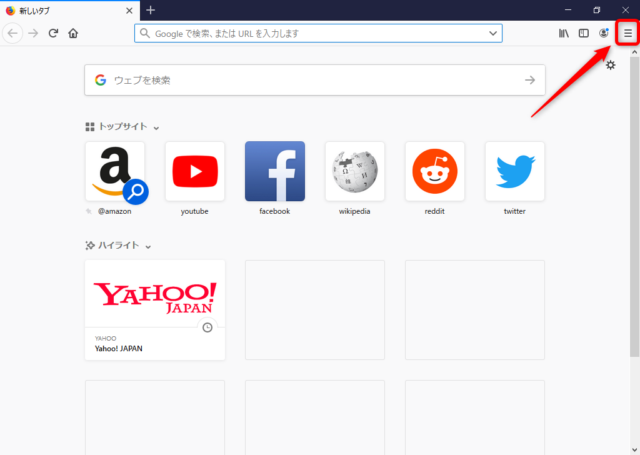
「ヘルプ」をクリックします。
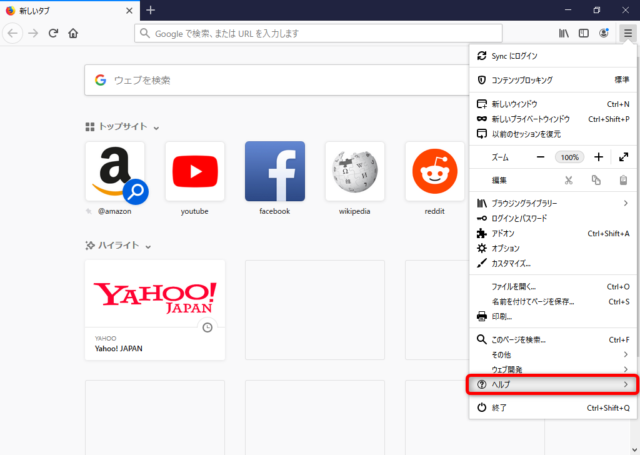
「Firefoxについて」をクリックします。
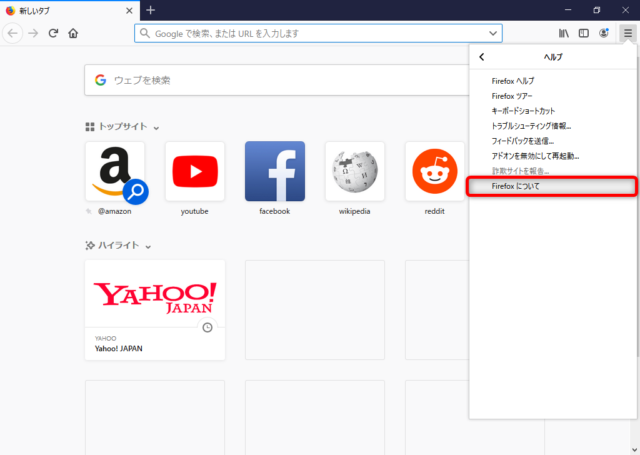
するとFirefox の現在の状態が表示されます。
画面中央の「ソフトウェアの更新を確認」をクリックすると最新バージョンがあるかどうか確認します。
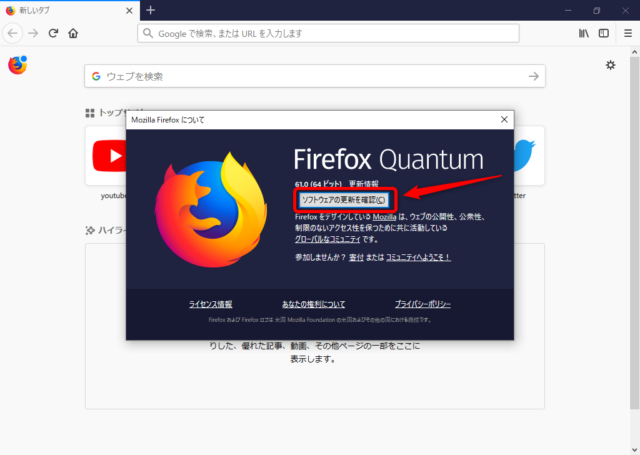
現在使っているバージョンよりも新しいバージョンが有ると「○○○に更新する」というボタンに変わります。
このボタンをクリックするとFirefox の更新が開始されます。
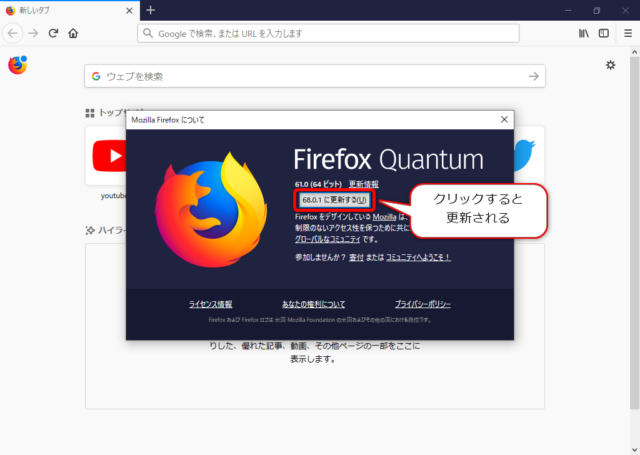
ボタンを押したところです。
アップデートファイルをダウンロードして自動で更新作業が進みます。
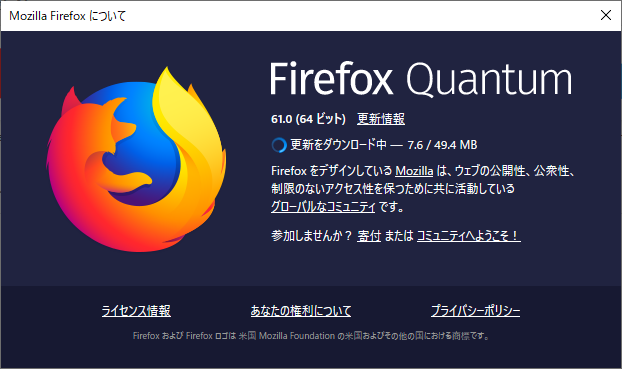
更新が終了しました。
「再起動してFirefoxを更新する」をクリックするとFirefoxが再起動されます。
※Windows10は再起動されません。
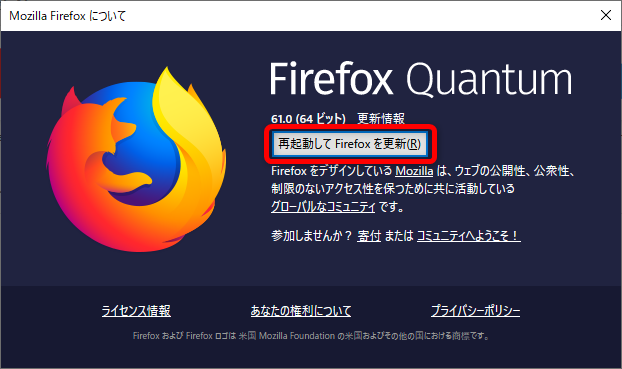
「しばらくお待ち下さい」と表示されます。これは数秒で終わります。

すぐにFirefoxが再起動されます。
バージョンを確認すると最新バージョンであることが表示されます。
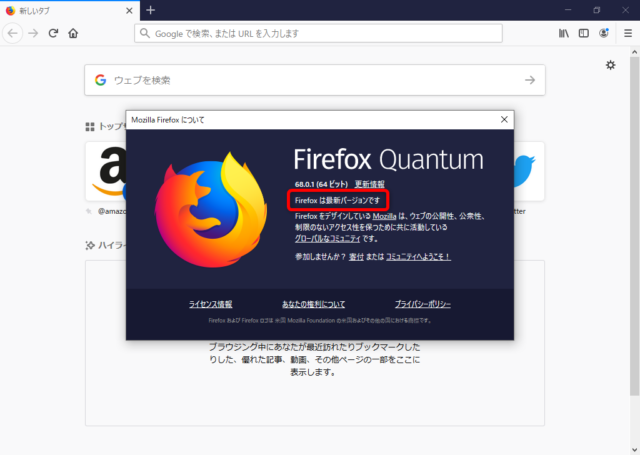
以上、Firefoxを手動でアップデートする方法でした。
